Trenutno Apple ne dopušta korisnicima Apple Watcha da instaliraju treća lica koja gledaju, ali korisnicima omogućuju prilagodbu različitih zadanih lica na satu.
Možete postaviti shemu boja, upravljati informacijama koje se prikazuju u raznim dijelovima "komplikacija" na svakom pojedinom licu, kao i drugim bitovima informacija kao što su satni indikatori za analogna lica.
Stvarajući mogućnost prilagodbe lica na satu još korisnijim je činjenica da možete spremiti više lica za brzi pristup ovisno o vašim potrebama. Na primjer, možete upotrijebiti modularno lice za prikaz kako biste prikazali svoje prednje strane u kalendaru i središte za vrijeme rada. Zatim prijeđite na drugo spremljeno modularno lice s vremenskom prognozom koja zamjenjuje vaš dnevni red sa samo nekoliko dodira kada dođete kući. I naravno, uvijek postoji mogućnost spremanja lica postavljenih u različite boje kako bi se brzo uklopili u vašu garderobu, ako to želite.
Proces stvaranja i spremanja prilagođenog lica gledanja je jednostavan, ali isprva nije posve očigledan. Pogledajmo kako radi:

Počnite s pregledavanjem trenutnog lica na satu i prisilnog dodira na zaslonu. Osjetit ćete kako vas sat dodiruje, a zatim iznesite primjer svakog od 10 dostupnih lica.
Možete prilagoditi bilo koje od dostupnih lica tako da dodirnete Customize odmah ispod nje. Dok se nalazi na prikladnom mjestu, stalno se vraćate i prilagođavate isto lice ovisno o vašoj potrebi.

Umjesto toga prijeđite prstom ulijevo dok se ne prikaže kartica s znakom plus; dodirnite ga.
Odaberite lice koje želite prilagoditi pomicanjem po popisu i dodirom na odabir.
Zatim ponovno prisilite zaslon Apple Watch i odaberite Prilagodi . Prilagodite lice da odgovara vašim potrebama. Kada završite, pritisnite Digital Crown kako biste spremili svoj rad. Sljedeći put kada otvorite alat za odabir lica na satu, pronaći ćete prilagođeno lice uz karticu "Nove" koju ste odabrali za izradu.
Ponovite ove korake kako biste stvorili više lica, svaki za drugi scenarij ili ormar.

Da biste izbrisali bilo koju sličicu na satu, prijeđite prstom prema gore na nju. Prikazat će se gumb za brisanje, uklanjajući lice iz sličica. To možete učiniti na bilo kojem od primjera lica kako biste razjasnili popis opcija lica na satu. Ne brinite, međutim, to ne briše trajno lice s vašeg sata - dodirnite novu karticu da biste je vratili.
Kao što možete vidjeti, cijeli proces je jednostavan. Teži dio je odlučiti koje lice želite koristiti i koje podatke želite prikazati.









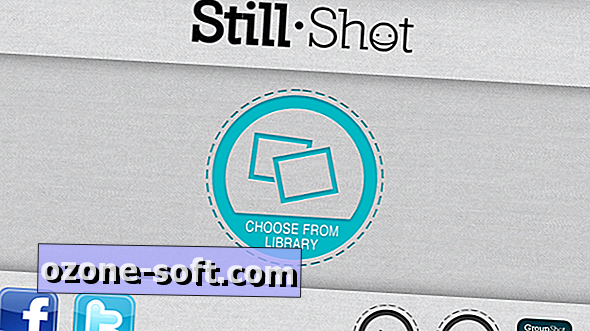


Ostavite Komentar